
MKV ToolNix je program za uređivanje MKV datoteka. Danas imamo priliku gledati nove filmove i mnoge druge filmove objavljene ranije koje nismo mogli vidjeti iz različitih razloga.
Sada, uz brzi Internet, možete gledati filmove na računalu putem interneta. No, u ovom slučaju postoje i neka ograničenja: kvaliteta filma nije uvijek zadovoljavajuća, nije uvijek moguće pronaći željeni film, trebate imati stalnu internetsku vezu, po mogućnosti s velikom brzinom veze, a to je problem, posebno za one koji su povezani putem mobilnih operatera (ovdje i visoka cijena svega ovoga).
sadržaj:- Kako ukloniti dodatne audio zapise i titlove iz video datoteke
- Kako ukloniti dodatne audio zapise i titlove iz video datoteke
- Kako se pridružiti video datotekama pomoću MKV ToolNix
- Kako podijeliti video datoteke pomoću MKV ToolNix
- Rješavanje problema s reprodukcijom video datoteka na hardverskim uređajima
- Zaključci članka
- Brisanje audio zapisa iz video datoteke u MKV ToolNix (video)
Kao izlaz iz ove situacije, mnogi preuzimaju filmove s mreže na svoje računalo radi daljnjeg gledanja izvan mreže. Takav film možete pogledati kod kuće na televizoru velikog formata.
Ako su filmovi pohranjeni na tvrdom disku računala, postupno postaje sve manje slobodnog prostora. Da biste riješili taj problem, možete koristiti veliki vanjski tvrdi disk.
Preuzeti filmovi često imaju nekoliko audio zapisa i dodatke titlova (postoje obožavatelji za gledanje filmova na izvornom jeziku s titlovima), koji zauzimaju puno prostora na tvrdom disku.
Da biste uklonili višak sadržaja video datoteke, koristite posebne programe. O korištenju jednog od njih, MKV ToolNix, pročitajte ovu kratku upute.
Freeware MKV ToolNix dizajniran je za rad s datotekama formata "MKV" (Matroska). Pomoću ovog programa možete uređivati i mijenjati datoteke smještene u spremnik "MKV".
Korištenjem MKV ToolNix možete: dodavati, brisati, mijenjati sadržaje datoteke ovog formata (audio, video, titlove), kao i "AVI" format. Sada je u ovaj spremnik položeno prilično puno filmova, jer ima neke prednosti u odnosu na tradicionalni "AVI" format.
Nedavno objavljeni playeri, uključujući one ugrađene u televizor, obično već imaju podršku za ovaj format .mkv. Operacije opisane u nastavku mogu se izvoditi i s datotekama smještenim u "AVI" spremniku. U tom slučaju sadržaj datoteke ostaje u izvornom formatu, a cijela se datoteka stavlja u spremnik "MKV".
Kada gledate takav film na računalu, neće biti problema, pod uvjetom da su instalirani odgovarajući kodeci. Ako na TV-u ne možete gledati film u ovom formatu, film će se morati transkodirati u drugi format posebnim programom - pretvaračem. Postoji ogroman broj takvih programa, uključujući besplatne..
Besplatni program MKV ToolNix ima rusko sučelje.
Preuzimanje MKVToolNixNa stranici za preuzimanje trebate odabrati svoj operativni sustav (Windows je pri dnu stranice), kao i opciju za preuzimanje (arhiva ili izvršna datoteka) programa. Prijenosna (prijenosna) verzija MKV ToolNix nalazi se u arhivi.
Nakon preuzimanja MKV ToolNix, instalirajte program na uobičajeni način. Program je instaliran na ruskom jeziku. Kada koristite program, video datoteke se ne pretvaraju, a video datoteke ne umanjuju njihovu kvalitetu.
Sada se okrećemo odgovoru na pitanje - kako koristiti MKV ToolNix. Evo kratke upute za rad s MKV ToolNixom.
Kako ukloniti dodatne audio zapise i titlove iz video datoteke
U ovom primjeru koristit ću film Gandhi iz 1982. godine, u .mkv formatu, veličine 2,88 GB.

Nakon otvaranja glavnog prozora programa, možete dodati video datoteku u program jednostavnim povlačenjem mišem u polje "Ulazne datoteke" ili klikom na gumb "Dodaj". U prozoru Explorera morat ćete odabrati video datoteku i kliknite gumb "Otvori".
Nakon što dodate film u polje "Zapisi, poglavlja i oznake", vidjet ćete da se film sastoji od video datoteke, tri audio zapisa i jedanaest zapisa s titlovima (film nisam odabrao namjerno, naišao je na to!).

Kako biste uklonili nepotrebne audio zapise i titlove, morate poništiti potvrdne okvire u odgovarajućim stavcima. Prvo pokrenite video datoteku i pogledajte koji je broj vašeg audio zapisa na ruskom. Obično je ona prva, ali možda s drugačijim brojem.
Polje "Naziv izlazne datoteke" pokazuje put za spremanje obrađene datoteke. Ako kliknete na gumb "Pregledaj", tada u prozoru Explorera možete odabrati drugačiju put spremanja i drugo ime nove datoteke. Nakon toga kliknite na gumb "Početak obrade".
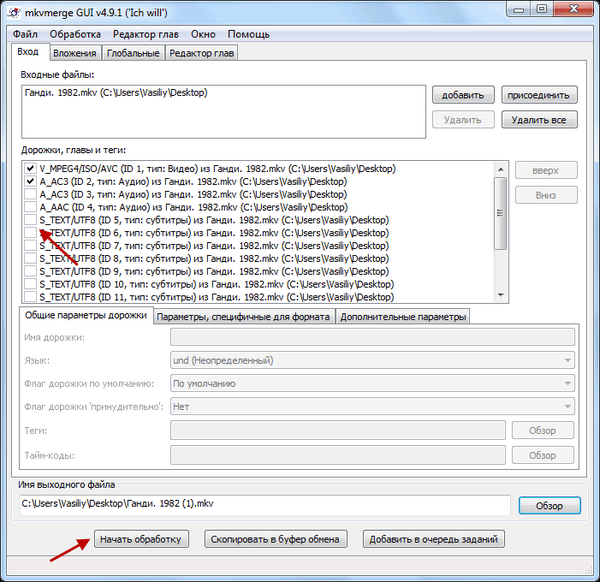
Obrada se odvija, ovaj se proces događa prilično brzo (obrada ovog filma trajala je 133 sekunde).
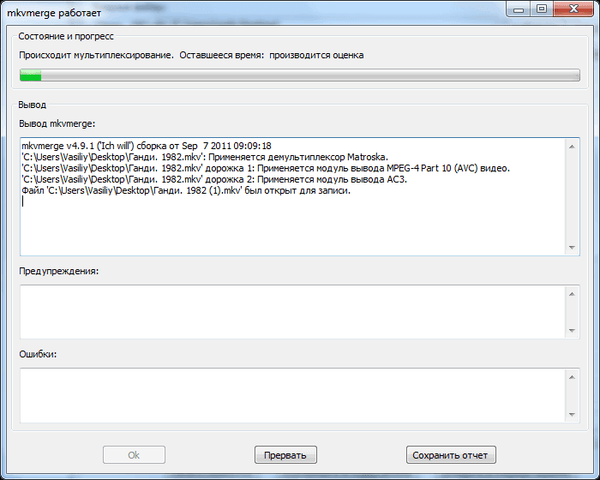
Nakon završetka obrade video datoteke, kliknite gumb "U redu".
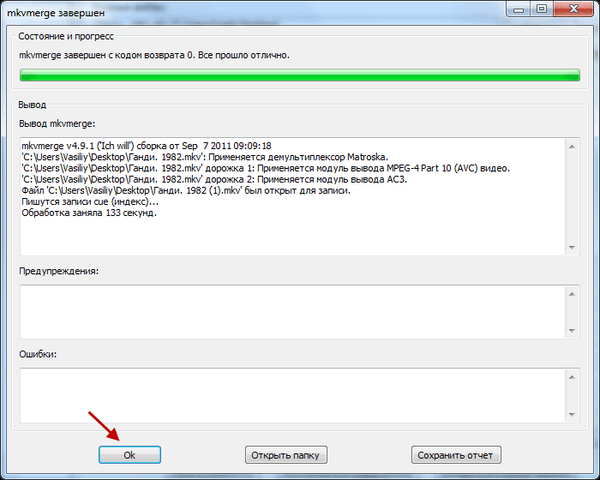
Sada možete pogledati veličinu nove datoteke. Razlika između 2,88 GB i 2,32 GB je prilično impresivna. Nakon što provjerite obrađenu video datoteku, staru datoteku možete izbrisati, spremanjem na tvrdi disk, u našem slučaju 0,56 GB, slobodnog prostora.

Na taj način možete isključiti zvučni zapis, koji je zadana postavka u filmu (ako nije na ruskom), jer kada gledate na TV-u, ne možete zamijeniti audio zapise na mjestima.
Kako dodati audio datoteke i titlove u MKV
Ponekad postoje filmovi s zasebnom audio datotekom ili titlovima. Čuvanje takvih filmova u zasebnoj mapi nije baš prikladno. U ovom primjeru stari film (1860. izdanje) filma "1860", u talijanskom (".avi" formatu), s ruskim titlovima (slične radnje izvode se s zasebnim audio zapisom).
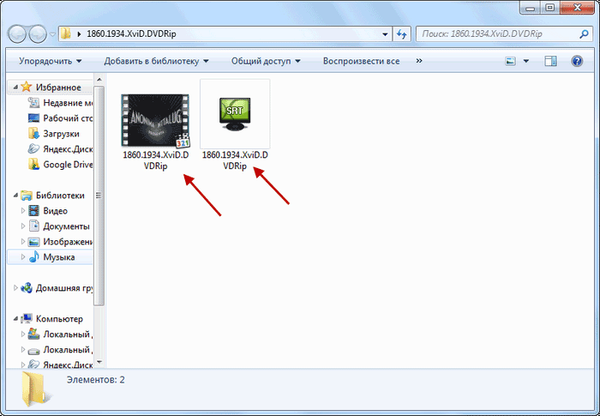
Kako biste ove datoteke kombinirali u jednu video datoteku, morate dodati datoteke jednu po jednu u polje "Unos datoteka". Nakon toga kliknite na gumb "Početak obrade".
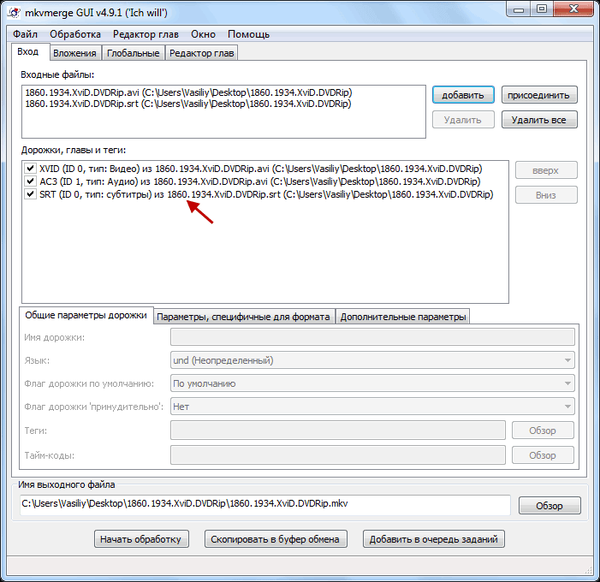
Nakon dovršetka obrade, dobit ćete film koji se sastoji od jedne datoteke s ugrađenim titlovima.

Kako se pridružiti video datotekama pomoću MKV ToolNix
Neki su filmovi podijeljeni u nekoliko dijelova, što nije baš prikladno ako ti dijelovi nisu zasebne epizode filma.
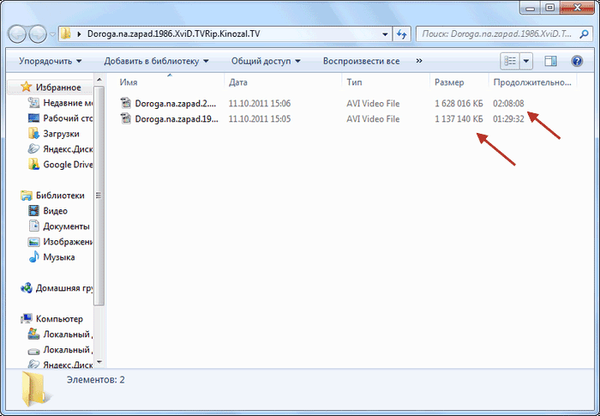
Da biste povezali video datoteke, dodajte filmove u program, poštujući redoslijed epizoda, uključite obradu. Obrada se može pokrenuti iz izbornika "Processing" => "Počnite obradu (start mkvmerge)", ili istovremeno pritiskom na tipkovnički prečac "Ctrl" + "R". Na izlazu dobivate film kao jednu video datoteku.
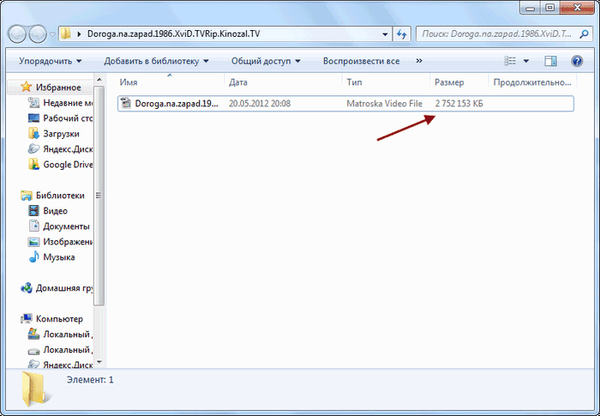
Kako podijeliti video datoteke pomoću MKV ToolNix
Pomoću MKV ToolNix video datoteke možete podijeliti i u nekoliko dijelova. Da biste video datoteku podijelili na nekoliko dijelova, idite na karticu "Global". Tamo označite potvrdni okvir uz "Omogući dijeljenje ...". Kad mišem pokažete miša iznad odgovarajuće stavke, traži se objašnjenje odgovarajućih radnji.
Odaberite veličinu datoteke postavljanjem odgovarajućeg znaka nakon znamenke (slova "K", "M", "G" odgovaraju kilobajtima, megabajtima i gigabajtima). Možete unijeti naziv datoteke / segmenta, ali to nije obavezno. Nakon ovih koraka kliknite gumb "Pokreni obradu".
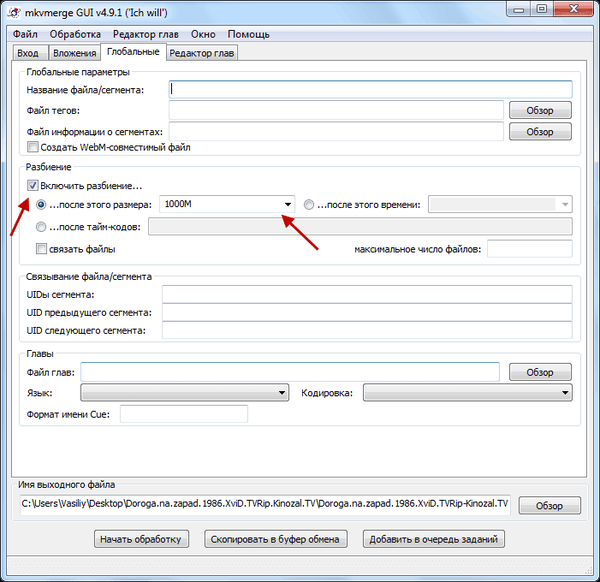
Nakon obrade, dobivate video datoteku podijeljenu u nekoliko dijelova.
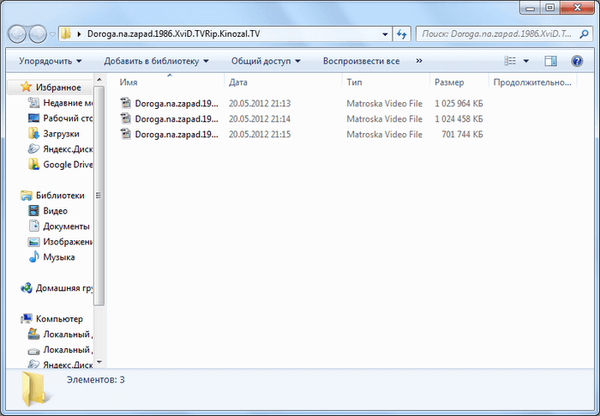
Pokušao sam razgovarati o glavnim i najčešćim radnjama izvedenim pomoću ovog malog i korisnog programa. Sada znate kako koristiti MKV ToolNix.
Možda će vas zanimati i:- Izrežite i ljepite video datoteke u VirtualDubu
- Boilsoft Video Splitter - program za rezanje videa
- Boilsoft Video Joiner - kako se pridružiti video datotekama
Rješavanje problema s reprodukcijom video datoteka na hardverskim uređajima
U MKV ToolNixu počevši od verzije 4 i novije, proizvođač programa u zadanim postavkama omogućio je kompresiju zaglavlja, što mnogi hardverski uređaji ne podržavaju. Video datoteka dobivena nakon obrade ne reproducira se na takvom uređaju i može se bez problema reproducirati na računalu.
Izlaz iz ove situacije bit će korištenje MKV ToolNix programa verzije 3 i niže, gdje kompresija zaglavlja nije predviđena u programskim zadanim postavkama.
Drugi način rješavanja ovog problema je sljedeći. Nakon što poništite odabir nepotrebnih audio zapisa, odaberite preostalu audio datoteku i kliknite gumb "Napredne postavke". U stavci "Kompresija" kliknite trokut, a u padajućem izborniku kliknite stavku "ne". Nakon toga, možete kliknuti na gumb "Početak obrade" kako biste uklonili nepotrebne audio zapise iz video datoteke.
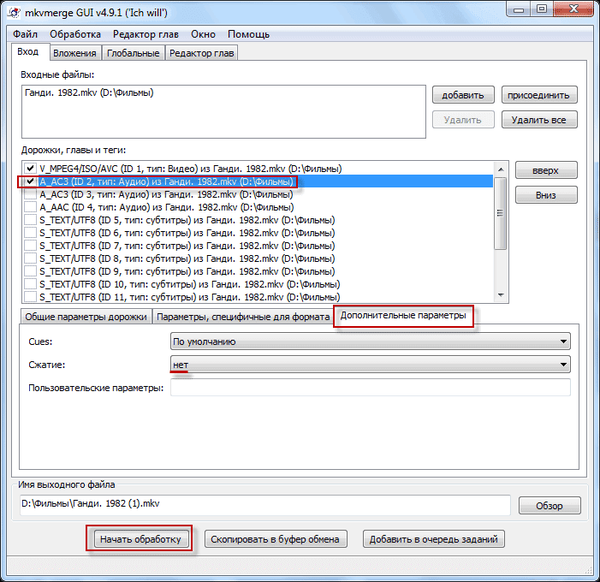
Rezultirajuća video datoteka sada će se reproducirati pomoću hardverskog playera.
Zaključci članka
Pomoću besplatnog programa MKV ToolNix možete uređivati video datoteke MKV formata. Korisnik može dodati ili ukloniti audio zapis, titlove, spojiti nekoliko video datoteka u jednu datoteku ili podijeliti cijelu datoteku u nekoliko fragmenata.
Brisanje audio zapisa iz video datoteke u MKV ToolNix (video)
https://www.youtube.com/watch?v=_VvTqKa7vUwSlične publikacije:- Uobičajeni formati video datoteka
- Kako rezati mp3 na mreži
- Ugradite K-Lite Codec Pack
- Besplatni uređivač videa - uređivanje i brisanje fragmenata iz videozapisa
- Hamster Free Video Converter - program za video pretvorbu











